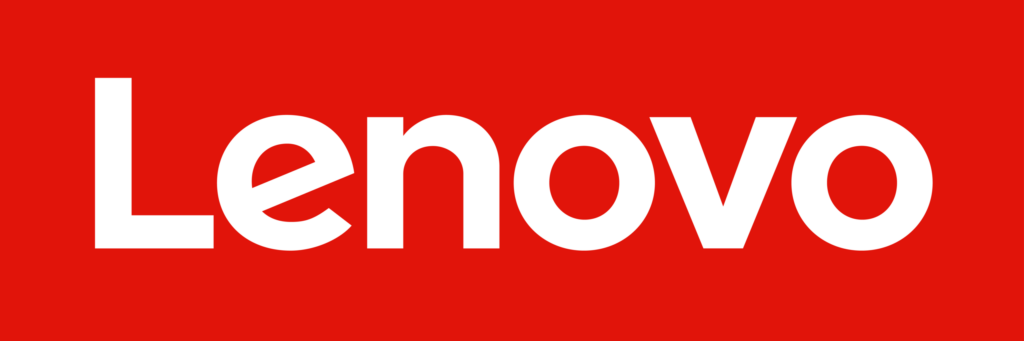Los mejores Smartphones para 2024
Comparativa de iPhone 15 PRO MAX vs Samsung Galaxy S24 Ultra




Los mejores accesorios para tu Smartphone
Lás últimas noticias en el mundo de la tecnología
En este apartado descubrirás las últimas noticias del mundo de la tecnología, desde los últimos lanzamientos en smartphones, PC o smartwatch hasta los mejores modelos en altavoces o auriculares para que asín puedas descubrir que producto es el que mejor se adapta a tus necesidades.
Últimas novedades del mercado
En esta sección te mostramos los últimos productos, aquellos que están en tendencias, los más demandados para que así puedas estar a la última con aquellos productos que van saliendo a la venta
Guías de los mejores productos
En mediamovil, nuestro compromiso es brindarte la información más valiosa y detallada sobre una amplia gama de productos. A través de nuestras guías y comparativas, te ayudaremos a tomar decisiones informadas al elegir lo que mejor se adapte a tus necesidades. Ya sea que estés buscando la mejor calidad, el mejor precio o la combinación perfecta de ambos, estamos aquí para simplificar tu proceso de compra.
Trabajando siempre con las mejores marcas
En mediamovil.com siempre te mostraremos los mejores productos, por ello vamos unidos de las mejores marcas en productos tecnológicos trayendote siempre la última tecnología y lás últimas tendencias.
Resuelve todas tus dudas
Para desbloquear un iPhone, sigue estos pasos:
Pantalla bloqueada con código de acceso:
- Si tu iPhone tiene un código de acceso y solo quieres desbloquearlo para su uso normal, simplemente presiona el botón de encendido/apagado o el botón de inicio (dependiendo del modelo) y luego ingresa tu código de acceso o utiliza Face ID o Touch ID si están configurados.
Desbloquear un iPhone con código olvidado:
- Si has olvidado tu código de acceso, la única forma de desbloquear el iPhone es restaurarlo a través de iTunes o Finder en una computadora. Ten en cuenta que este proceso borrará todos los datos del dispositivo. Los pasos son los siguientes:
- Conecta el iPhone a tu computadora y abre iTunes (en macOS Catalina y versiones posteriores, utiliza Finder).
- En el iPhone, ponlo en modo de recuperación:
- iPhone X o modelos posteriores: Presiona y suelta rápidamente el botón de subir volumen, luego el de bajar volumen y, a continuación, mantén presionado el botón lateral hasta que veas el logo de iTunes/Finder.
- iPhone 8 o modelos anteriores: Mantén presionado el botón de inicio y el botón superior (o lateral) simultáneamente hasta que veas el logo de iTunes/Finder.
- iTunes o Finder debería detectar un dispositivo en modo de recuperación y ofrecerte la opción de restaurarlo.
- Sigue las instrucciones en pantalla para restaurar el iPhone. Esto eliminará todos los datos y configuraciones, pero al menos podrás usar tu dispositivo nuevamente.
- Si has olvidado tu código de acceso, la única forma de desbloquear el iPhone es restaurarlo a través de iTunes o Finder en una computadora. Ten en cuenta que este proceso borrará todos los datos del dispositivo. Los pasos son los siguientes:
Desbloquear un iPhone con Apple ID (iCloud):
- Si el iPhone está bloqueado por la cuenta de iCloud y no recuerdas la contraseña de tu Apple ID, deberás seguir los pasos de recuperación de cuenta de Apple o ponerse en contacto con el soporte de Apple para obtener ayuda.
Es importante mencionar que desbloquear un iPhone sin autorización puede ser ilegal y va en contra de las políticas de Apple. Asegúrate siempre de tener permiso para desbloquear un iPhone y, en caso de olvidar el código de acceso, sigue los procedimientos de recuperación adecuados para evitar la pérdida de datos.
Para resetear un teléfono Samsung, puedes seguir estos pasos:
Copia de seguridad de tus datos: Antes de realizar un reseteo, asegúrate de respaldar tus datos importantes, como fotos, contactos y aplicaciones, ya sea en la nube o en un dispositivo de almacenamiento externo.
Desactiva la protección antirrobo: Si tienes activada la protección antirrobo en tu dispositivo, como una cuenta de Samsung, desactívala en la configuración antes de continuar.
Ingresa a la Configuración: Abre la aplicación «Configuración» desde el menú de aplicaciones o deslizando hacia abajo desde la parte superior de la pantalla y tocando el icono de engranaje.
Dirígete a «Gestión general»: En la mayoría de los modelos Samsung, encontrarás la opción de «Gestión general» o «Administración general» en el menú de Configuración.
Selecciona «Restablecer» o «Restablecimiento»: Dentro de «Gestión general», busca y selecciona la opción «Restablecer» o «Restablecimiento».
Elije el tipo de reseteo:
- Para un reseteo suave que no borre tus datos, elige «Restablecer configuración» o «Restablecer ajustes».
- Para un reseteo completo que borre todos los datos y devuelva el teléfono a su estado de fábrica, selecciona «Restablecer datos de fábrica» o «Borrar todos los datos».
Confirma el reseteo: El teléfono te pedirá que confirmes el proceso y te advertirá que se borrarán todos los datos. Si estás seguro de continuar, toca «Restablecer» o «Borrar todo», según la opción que hayas seleccionado.
Espera que se complete el proceso: El teléfono se reiniciará y comenzará el proceso de reseteo. Esto puede llevar algunos minutos.
Una vez completado el reseteo, el teléfono volverá a su estado original de fábrica. Ahora puedes configurarlo nuevamente y, si lo deseas, restaurar tus datos desde la copia de seguridad que realizaste previamente.
En este momento disponemos de un abanico muy amplio en el mercado pero desde mediamovil.com te recomendamos los Smartwatch de las marcas Apple, Samsung, Huawei y Fit Bit ya que son los que mejor valorados están entre los usuarios.
Puedes apagar un ordenador con el teclado utilizando una combinación de teclas específica. Los pasos varían según el sistema operativo que estés utilizando:
En Windows:
- Presiona las teclas
AltyF4al mismo tiempo. - Aparecerá una ventana de diálogo que te permite elegir entre diferentes opciones, como Apagar, Reiniciar, Suspender, etc.
- Usa las teclas de flecha para resaltar «Apagar» o «Shutdown» y luego presiona la tecla
EnteroIntro.
En macOS:
- Presiona las teclas
Control+Comando+Q. - Aparecerá una ventana emergente que te pregunta si deseas apagar el Mac.
- Confirma seleccionando «Apagar» en la ventana emergente y presionando la tecla
EnteroIntro.
Ten en cuenta que en ambos casos, este método puede cerrar todas las aplicaciones y documentos abiertos sin guardar, por lo que es importante asegurarse de guardar tu trabajo antes de apagar el ordenador de esta manera.
Puedes reiniciar un iPhone siguiendo estos pasos:
Reinicio en iPhone sin botón de inicio (modelo X o posterior):
- Presiona y suelta rápidamente el botón de subir volumen.
- Luego, presiona y suelta rápidamente el botón de bajar volumen.
- Finalmente, mantén presionado el botón lateral (ubicado en el lateral derecho) hasta que veas el logotipo de Apple en la pantalla. Suelta el botón cuando aparezca el logotipo.
Reinicio en iPhone con botón de inicio (modelo 8 o anterior):
- Mantén presionados simultáneamente el botón de inicio (el botón circular en la parte frontal) y el botón de encendido/apagado (ubicado en la parte superior o lateral, dependiendo del modelo) durante unos segundos.
- Continúa manteniendo ambos botones presionados hasta que veas el logotipo de Apple en la pantalla. En ese momento, puedes soltar los botones.
El iPhone se reiniciará y volverá a iniciarse. Este proceso no borra ningún dato de tu dispositivo, es simplemente un reinicio. Si necesitas realizar un reinicio forzado debido a problemas de funcionamiento, esta es una forma efectiva de hacerlo.
De manera oficial unicamente los Smartwtach de la marca serán compatibles con un Iphone pero también podremos encontrar marcas «no oficiales» que te brinden la compatibilidad pero debemos de saber que no obtendremos la misma calidad y experiencia.
Un altavoz Bluetooth es un dispositivo que utiliza la tecnología Bluetooth para conectarse de forma inalámbrica a dispositivos como teléfonos móviles, tabletas y computadoras para reproducir música y otros sonidos. Aquí te explico cómo funciona:
Conexión Bluetooth: El altavoz Bluetooth tiene un receptor Bluetooth incorporado que le permite emparejarse con otros dispositivos habilitados para Bluetooth. Para establecer la conexión, primero debes asegurarte de que la función Bluetooth esté activada tanto en el altavoz como en el dispositivo que deseas conectar. Luego, selecciona el altavoz en la lista de dispositivos disponibles en la configuración Bluetooth de tu dispositivo y confirma la conexión.
Reproducción de sonido: Una vez que la conexión está establecida, el dispositivo emisor (por ejemplo, tu teléfono) envía señales de audio al altavoz a través de la conexión Bluetooth. Estas señales son transmitidas al altavoz de manera inalámbrica.
Decodificación y amplificación: En el altavoz Bluetooth, las señales de audio se decodifican y amplifican para producir sonido. La calidad del sonido depende de la calidad de los componentes del altavoz, como los controladores de audio, el amplificador y la carcasa.
Salida de sonido: El sonido amplificado se emite a través de los controladores de audio, que pueden ser altavoces, tweeters y subwoofers, dependiendo del diseño del altavoz. Esto produce el sonido que escuchas.
Alimentación: La mayoría de los altavoces Bluetooth cuentan con baterías recargables que les permiten funcionar de manera inalámbrica sin necesidad de estar conectados a una fuente de alimentación externa. La duración de la batería varía según el modelo y el uso, y es necesario recargarla periódicamente.
Control de funciones: Muchos altavoces Bluetooth también incluyen botones o controles táctiles que te permiten ajustar el volumen, reproducir, pausar o cambiar de pista directamente desde el altavoz. Además, algunos modelos permiten responder llamadas telefónicas si están conectados a un teléfono.
En resumen, un altavoz Bluetooth funciona como un receptor inalámbrico de señales de audio que recibe y reproduce sonidos desde dispositivos emisores Bluetooth, lo que te permite disfrutar de música y otros contenidos de forma portátil y sin la necesidad de cables.
Para conectar un altavoz Bluetooth a tu dispositivo, sigue estos pasos generales:
Preparación del altavoz Bluetooth:
- Asegúrate de que el altavoz Bluetooth esté encendido.
- Algunos altavoces Bluetooth pueden tener un botón específico para activar el modo de emparejamiento (generalmente indicado con un ícono de Bluetooth).
Activación del Bluetooth en tu dispositivo:
- En tu dispositivo (teléfono móvil, tableta, computadora, etc.), ve a la configuración o ajustes.
- Busca la opción «Bluetooth» y actívala si no está activada. El icono de Bluetooth suele ser un símbolo de «B» estilizado.
Emparejamiento del dispositivo con el altavoz Bluetooth:
- Una vez que el Bluetooth esté activado en tu dispositivo, debería comenzar a buscar dispositivos disponibles. Esto puede llevar un momento.
- En la lista de dispositivos disponibles, deberías ver el nombre del altavoz Bluetooth que deseas emparejar. Por lo general, el nombre será algo como «Altavoz Bluetooth» seguido de un número o nombre de modelo.
- Toca o selecciona el nombre del altavoz Bluetooth en la lista para iniciar el proceso de emparejamiento.
Confirmación y conexión:
- Tu dispositivo te pedirá que confirmes el emparejamiento con el altavoz Bluetooth. Acepta el emparejamiento en tu dispositivo.
Conexión exitosa:
- Una vez completado el proceso, tu dispositivo debería indicar que se ha conectado al altavoz Bluetooth con éxito. Puedes verificar esto por medio de un mensaje o un icono en la pantalla.
Reproducción de audio:
- Ahora puedes comenzar a reproducir música, podcasts o cualquier otro tipo de audio en tu dispositivo, y el sonido se transmitirá al altavoz Bluetooth de forma inalámbrica.
Es importante tener en cuenta que los detalles precisos del proceso de emparejamiento pueden variar ligeramente según el modelo de tu dispositivo y del altavoz Bluetooth. Asegúrate de consultar el manual de usuario específico de tu altavoz Bluetooth si tienes dificultades para conectarlo. Una vez que hayas emparejado con éxito el altavoz Bluetooth, en futuros usos solo necesitarás activar el Bluetooth en tu dispositivo y el altavoz se conectará automáticamente si ambos están encendidos y dentro del rango de alcance.

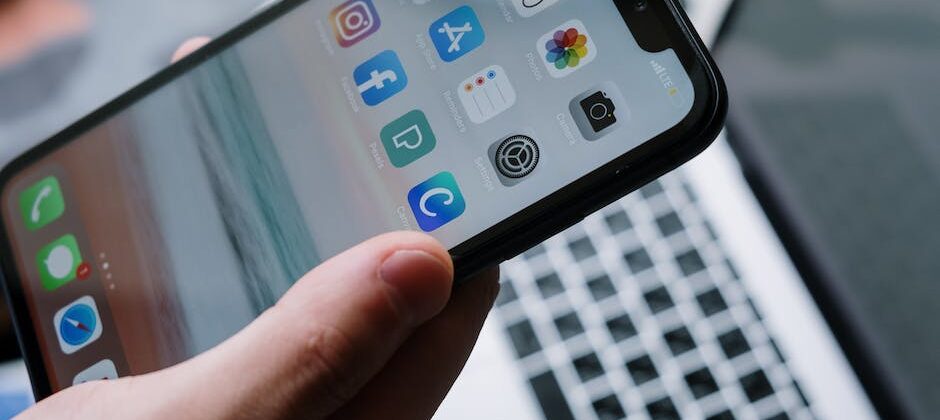
![[RANKING] 30 mejores juegos iPhone](https://mediamovil.com/wp-content/uploads/2024/03/pokemon-1553971_1280-768x526.jpg)